Las 5 Mejores Maneras de Convertir DVD a MP4 en Windows y Mac
Resumen: Convertir un DVD a MP4 significa digitalizar los DVDs y hacer que las películas sean más portátiles. Este artículo te mostrará por qué y cómo hacer una copia digital en formato MP4 a partir de un DVD en Windows (11/10/8/7)/macOS (Ventura).
Desde 1995, los DVDs han sido un medio omnipresente para el entretenimiento, que no solo se utilizan para grabar momentos queridos, sino también para disfrutar de películas. Los años que van desde 2004 hasta 2007 marcaron el apogeo de la era del DVD, con ingresos anuales de ventas que alcanzaron cifras asombrosas. Para finales de 2004, más de 127 millones de reproductores de DVD habían encontrado su camino en más de 70 millones de hogares en los Estados Unidos.
Sin embargo, con el nacimiento de la transmisión de Netflix, los DVDs están descendiendo. La era digital ha madurado, lo que ha llevado a un cambio gradual de los discos físicos a los formatos digitales. Concurrentemente, la Revolución Móvil iniciada por Steve Jobs lanzó a los teléfonos inteligentes y las tabletas a la luz como los principales dispositivos multimedia, catalizando la amplia adopción del formato MP4.
Consequently, la demanda de conversión de DVD a MP4 está preparada para un crecimiento continuo. Por un lado, puedes evitar que tu apreciada biblioteca de películas sufra daños físicos. Por otro lado, amplía tus opciones de visualización, yendo más allá de los límites de una PC para abarcar dispositivos móviles. Aquí tienes todo lo que necesitas saber sobre cómo convertir DVD a MP4 de forma gratuita, junto con algunos problemas a evitar.
Selecciones principales para extraer DVDs a MP4 de forma gratuita |
||
Nombre del Producto |
Mejor para |
Calificación |
El mejor en general. Respalda y extrae cualquier tipo de DVD protegido con el mejor equilibrio entre calidad, velocidad y tamaño. |
Techradar Calificación: 4.7 |
|
DVD ripper y reproductor en uno. No es necesario descargar un ripeador de DVD externo. |
Techradar Calificación: 4.3 |
|
Ripeador de DVD de código abierto para usuarios avanzados que no esté protegido, con conversión a MP4. |
Techradar Calificación: 4.0 |
|
Ripeador de DVD fácil de usar para principiantes. |
G2 Calificación: 4.0 |
|
Un buen convertidor de DVD a MP4 gratuito que no solo funciona con DVDs, sino también con discos Blu-ray. |
Techradar Calificación: 3.2 |
|
¡Consigue una copia con licencia de DVD a MP4 Converter GRATIS!
WinX DVD Ripper Platinum: [¡Solo 5 minutos!] Haz una copia de seguridad y ripear de DVD a MP4 (HEVC/H.264) con el mejor equilibrio en velocidad, calidad y tamaño. Conquista todo tipo de DVD, desde discos nuevos, de 99 títulos, dañados, japoneses, regionales, de entrenamiento hasta DVDs no estándar.
Las 10 Mejores Formas de Convertir un DVD a MP4 en Windows 10/11 y Mac
Existen muchos programas de pago o gratuitos que afirman convertir discos de DVD a MP4. Podemos mencionar algunos nombres importantes como WinX DVD Ripper, HandBrake, etc. Si todavía no los conoces, puedes revisar los siguientes programas que suelen figurar en la lista de los mejores ripeadores de DVD debido a su interfaz fácil de usar, su operación sencilla y su sólida capacidad de conversión de DVD.
Forma 1. Convertir un DVD a MP4 con WinX DVD Ripper Platinum
Mejor para hacer copias de seguridad de cualquier tipo de DVD protegido con el mejor equilibrio entre calidad, velocidad y tamaño.
WinX DVD Ripper Platinum es un veterano en el campo de la extracción de DVD con más de 18 años de experiencia. Editores de gigantes tecnológicos como TechRadar, PCMag, etc., han elogiado el programa por su impresionante rendimiento en la extracción de DVD. Puede realizar copias de seguridad y extraer eficientemente una película completa de DVD a MP4 (HEVC/H.264) en 5 minutos con el mejor equilibrio entre calidad y tamaño. Destaca por su capacidad para trabajar con todo tipo de DVDs, desde discos nuevos, de 99 títulos, dañados, japoneses, regionales, de ejercicios hasta DVDs no estándar. A continuación, se detallan las características específicas que añaden un gran valor:
- Soporte para cualquier DVD: Convierte discos caseros, grabados o comprados con casi cualquier cifrado de DVD, como Disney X-project DRM, CSS, código de región, RCE, APS, Sony ArccOS, UOPs, etc., admite algoritmos de navegación utilizados en DVDs de Paramount, Disney, Sony, etc.
- Extraer DVD a 300 fps: La aceleración de hardware de Nivel potenciada por Intel QSV, NVIDIA (CUDA) NVENC, AMD, M1 (Pro/Max/Ultra) y tecnología de múltiples núcleos se utiliza al máximo, lo que permite convertir un disco completo a MP4 en tan solo 5 minutos.
- Ratio de calidad 1:1: 4 modos de copia de DVD logran realizar copias de seguridad de DVD con una calidad del 100% reservada. El Motor de Alta Calidad, la Desentrelazación y la codificación HQ ajustable ayudan a extraer DVD con una pérdida de calidad imperceptible.
- De un DVD de 8,5 GB a un MP4 de 1 GB: Ajusta la resolución, la velocidad de bits, el códec, etc., para producir un tamaño de archivo óptimo. Específicamente, reduce drásticamente el tamaño del archivo de DVD, pasando de 8,5 GB a un compacto archivo MP4 de 700 MB a 1 GB, ahorrando hasta un 80% de espacio de almacenamiento. Además, hay más de 350 perfiles predefinidos para AVI, WMV, MOV, iPhone, iPad y Android.
Pros:
- Soporte para DVDs de 99 títulos y otros DVDs difíciles de manejar.
- Aceleración de hardware compatible.
- Calidad de película ajustable.
- Perfiles personalizables y herramientas de edición.
- Amplia gama de formatos de salida.
Cons:
- No hay cliente de copia de seguridad para Linux.
- No permite la extracción de discos Blu-ray.
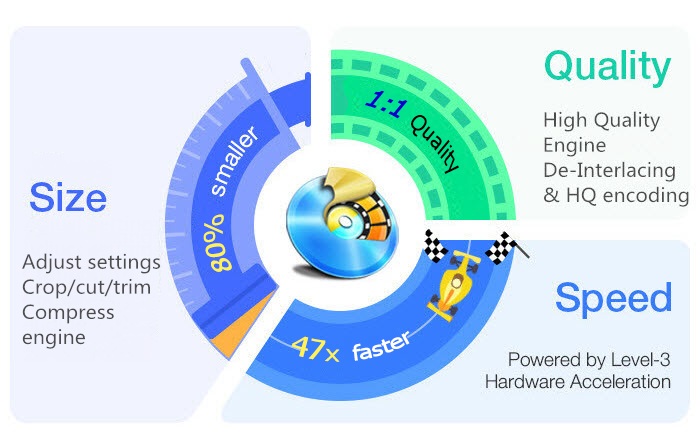
Como pasar un dvd a mp4 con un buen equilibrio de calidad, tamaño y velocidad?
Descarga gratis e instala WinX DVD Ripper Platinum en tu PC.
Descarga gratis e instala WinX DVD Ripper Platinum en tu PC.
Paso 1. Añade el disco/carpeta de DVD de origen
Abre el ripeador de DVD y haz clic en el icono del disco DVD. Aparece un cuadro de diálogo que te pide que selecciones el disco de origen. Entonces, haz clic en OK. También es compatible con carpetas de DVD e imágenes ISO. El ripeador de DVD soporta encriptaciones avanzadas, como el algoritmo de navegación usado en múltiples títulos. Detectará fácilmente el título correcto oculto en los DVD de Disney, Sony, Paramount, etc.
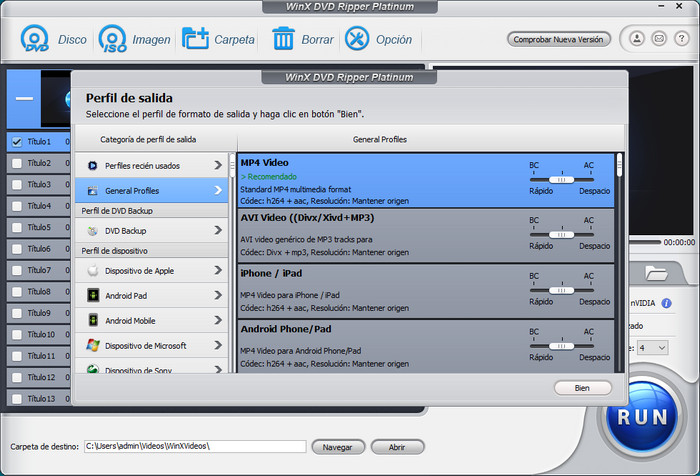
Paso 2. Convierte DVD a MP4 con la mejor calidad
Una vez detectado el título, aparecerá la ventana del perfil de salida. Encuentra Perfiles generalesy selecciona Video MP4 (códec: h264+aac) en la columna derecha. Haz clic en OK. Si necesitas convertir un DVD a iPhone, dispositivo Android, YouTube o servicios web, también puedes encontrar un perfil.
Detalles técnicos:
1. Su motor de alta calidad puede mejorar la calidad durante todo el ripeo del DVD. Analizará el DVD de origen y equilibrará bien la calidad y la velocidad de bits en base a la información recogida. El desentrelazado "Yadif Double Frames" eliminará cualquier artefacto de entrelazado dentado.
2. Para obtener la mejor calidad de salida posible y el menor tamaño de archivo, puedes convertir discos a MP4 H.265. Tiene un 50% menos de tamaño con la misma calidad.
3. Arrastra la barra a la izquierda o a la derecha hasta la codificación LQ o HQ. La codificación HQ te dará una mayor calidad, pero un ripeo más lento, y viceversa.
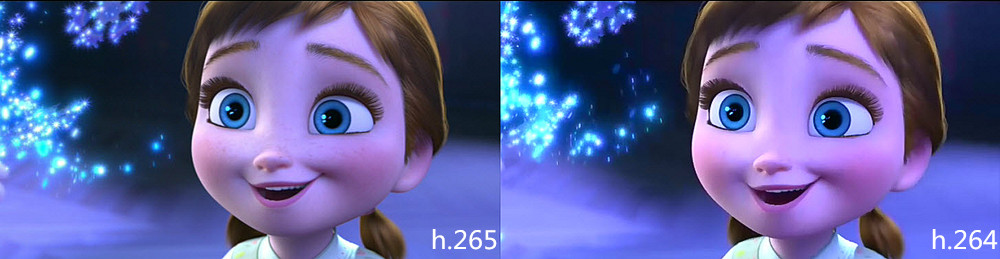
Paso 3. Convierte DVD de GB a MP4 en MB
Además de seleccionar H.265 MP4 como formato de salida, se ofrecen opciones flexibles para reducir aún más el tamaño del vídeo MP4 ripeado. Haz clic en el botón del engranaje que está al lado del perfil y entra en la página de ajustes de los parámetros. Una serie de variables distintas, como los códecs de vídeo y audio, las dimensiones de los píxeles, los fotogramas por segundo, la velocidad de fotogramas, la velocidad de sampelización del audio, etc., ayudarán a convertir un DVD de 7,5 GB en un archivo MP4 de menos de 1 GB.
Ajustes recomendados:
1. No se sugiere ajustar los fotogramas por segundo y la relación de aspecto, si no es necesario.
2. Activa el códec de vídeo y selecciona MPEG-4 en lugar de H.264. Tiene menos tamaño a costa de una cierta pérdida de calidad.
3. Utiliza el códec H.264 o H.265 y reduce el bitrate a un nivel inferior. Por ejemplo, ajustar los 2500 originales a bitrates de alrededor de 1800-2000 es aceptable sin una pixelación notable.
4. Baja la resolución. Los vídeos típicos de DVD son 720×480 (NTSC) y 720×540 (PAL). Ajustar la resolución a 640×480 no supondrá una diferencia de calidad.
Por favor, ten en cuenta: El ajuste de estas variables tiene algún efecto en la calidad del vídeo recodificado. Puedes optar hacerlo más pequeño, solo a costa de perder calidad.
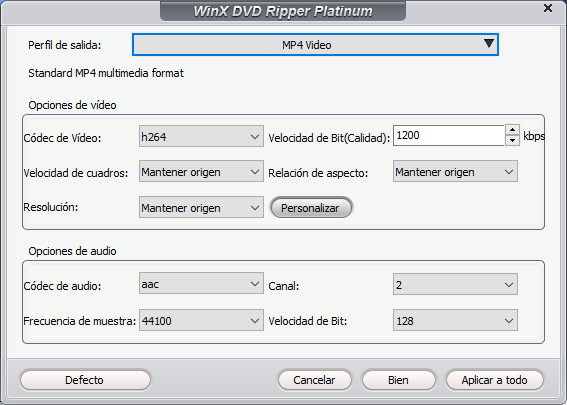
A continuación, codificaremos el mismo DVD a MP4 en diferentes configuraciones después de ajustar los parámetros anteriores. Prueba DVD Frozen , 7,26 GB, 1 hora 49 minutos, corriendo en Intel® HD Graphics 2500 y Nvidia GeForce GTX 780, Windows 10
Preajuste |
Tipo |
Contenedor |
Códec de vídeo |
Códec de audio |
Calidad |
Promedio Velocidad |
Tamaño del archivo |
Normal |
La tecnología |
MP4 |
H.264 |
AAC |
Bueno |
358 fps |
963,45 MB |
Normal |
Software |
MP4 |
MP3 |
AAC |
Bueno |
355 fps |
899,44 MB |
LQ |
La tecnología |
MP4 |
H.264 |
AAC |
Bueno |
374 fps |
316,1 MB |
HQ |
La tecnología |
MP4 |
H.264 |
AAC |
Bueno |
303 fps |
1,024 GB |
Paso 4. Convierte un DVD a MP4 5 veces más rápido
Haz clic en el botón Browse para seleccionar una carpeta de destino en el cuadro de diálogo que se abre y haz clic en Aceptar. Entonces haz clic en el gran botón azul RUN para empezar a convertir. El ripeo irá de unos 150 fps a 350 fps según el ordenador que tengas (a mayor configuración, mayor velocidad).
Con otras herramientas: Conviertes un DVD en unos 30 minutos.
Con WinX DVD Ripper Platinum: Ripea un DVD en aproximadamente 5 minutos.
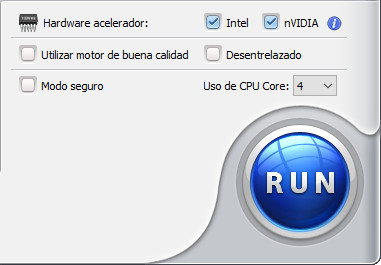
Detalles técnicos:
1. Este ripeador de DVD con aceleración de GPU está impulsado por la tecnología única de aceleración de hardware de nivel 3. Aplica la aceleración Intel QSV o NVIDIA Cuda/Nevenc en la decodificación del DVD, la codificación MP4 y el procesamiento. Esta tecnología acelerará DVD a MP4 H.264/H.265, haciéndolo 5 veces más rápido que la mayoría de las otras herramientas sin sacrificar la calidad de la imagen.
2. El CPU multinúcleo, el motor de supercodificación basado en MMX- SSE y 3DNow! y la tecnología Hyper-threading acelerarán aún más el proceso.
4. El modo a prueba de fallos puede detectar rápidamente el título correcto de cualquier DVD. Esta característica puede evitar las protecciones difíciles que otras herramientas no pueden, como 99-titles, protecciones contra copias de navegación, etc.
Paso 5. Transfiere MP4 a dispositivo (opcional)
Después de que el DVD sea convertido en vídeo MP4 (h.264/mpeg-4 avc/hevc), puedes libremente transferir el MP4 al iPhone, iPad, Android, consolas de juegos, tablets, y ordenadores que no tengan disco duro.
Ve el videotutorial sobre cómo convertir un disco DVD a MP4 H.264 o HEVC con el mejor rendimiento.
Forma 2. Convertir DVD a MP4 con VLC
Mejor para tanto la conversión de DVD como la reproducción. No es necesario descargar un ripeador de DVD externo.
VLC se demuestra como una opción sólida con su interfaz simplificada y su potente característica de decodificación de DVD. ¿Puede VLC convertir DVD a MP4? Sí. Además de ser un reproductor multimedia completo que admite una lista bastante extensa de formatos de video y audio, ofrece una forma sencilla de transcodificar video/DVD a MP4 H.264, H.265, WMV, WebM y más, sin necesidad de paquetes de códecs adicionales.
Sin embargo, VLC tiene algunas limitaciones. VLC solo admite la extracción de discos con cifrado CSS y regional. No puedes desencriptar y extraer DVDs con protección sofisticada con VLC, y no tienes control sobre la conversión, como resolución, velocidad de bits, velocidad de cuadros, desentrelazado, relación de aspecto, volumen y más. A pesar de que VLC no ofrece perfiles de conversión adicionales como AVI o WMV, y hay algunas pestañas y botones ocultos en nuestra prueba, aún puedes seguir los pasos para extraer un DVD a MP4 con VLC.
Pros:
- Admite una amplia gama de códecs, como HEVC, AV1, DivX, MPEG2, XviD, VP9, etc.
- Funciona en muchas plataformas, incluyendo Windows, Mac, Linux, iOS, Android, etc.
- Ampliable a través de complementos.
Cons:
- Las características de edición de DVD/video son limitadas.
- Es relativamente difícil encontrar los formatos de salida.
- La velocidad de codificación de DVD es relativamente lenta en comparación con otros ripeadores.
[Tutorial] Cómo Convertir un DVD a MP4 con VLC
Paso 1. VLC actúa como un ripeador de DVD desde la versión 0.9.6. Así que siéntete libre de descargar, instalar y ejecutar el reproductor multimedia VLC por encima de la versión 0.9.6. Y luego disfruta de la conversión gratuita de DVD a MP4 en tu Windows o Mac.
Paso 2. Inserta el DVD original en la unidad de disco.
Paso 3. Abre VLC y selecciona Convertir/Guardar... en el menú Medio en la esquina superior izquierda de la interfaz principal.
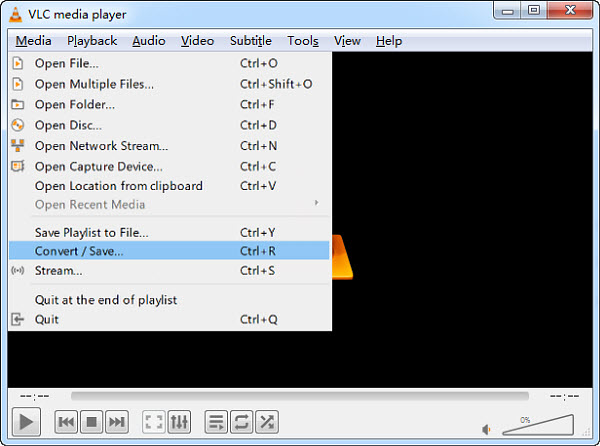
Paso 4. Haz clic en el botón Disco para cargar el DVD. VLC requiere una biblioteca especial llamada libdvdcss si deseas romper el cifrado CSS codificado en los DVDs. Las versiones de Windows y Mac tienen la biblioteca incorporada, por lo que no hay problema para extraer DVDs CSS a MP4 en Windows y Mac. Pero si tienes algunos otros DVDs protegidos, asegúrate de desencriptar el DVD antes.
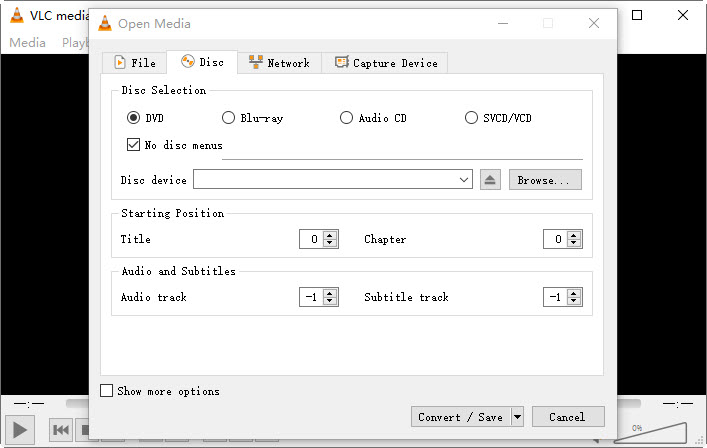
Paso 5. Una vez que la película de DVD en el dispositivo de disco esté cargada correctamente, puedes hacer algunos ajustes. Bajo la Posición de Inicio, puedes elegir qué título o capítulo deseas extraer. Deja esto como predeterminado si deseas extraer toda la película. Bajo Audio y Subtítulos, también puedes elegir la pista de audio o subtítulos específicos según tus necesidades.
Paso 6. Haz clic en el botón Convertir/Guardar una vez que hayas terminado la configuración. Alternativamente, también puedes ir a Abrir Disco desde la pestaña Medio > buscar y seleccionar la ubicación del DVD en la unidad de disco > elegir Convertir en el menú desplegable junto al botón de Reproducir.
Paso 7. Cuando aparezca la ventana de conversión, selecciona Video - h.264 + MP3 en el menú desplegable de Perfil
VLC no proporciona demasiados perfiles para los usuarios en comparación con otros convertidores de DVD a MP4 gratuitos. Pero como el MP4 es ampliamente compatible con ordenadores, televisores HD/4K, teléfonos, tabletas y consolas de juegos de Microsoft, Sony, etc., y es aceptado por reproductores multimedia, editores (por ejemplo, iTunes, iDVD, iMovie) y servicios web (por ejemplo, YouTube, Facebook, Vimeo), ¿por qué preocuparse por el formato de salida? Simplemente elige convertir los DVDs a MP4 y podrás ver copias en MP4 en el tren, avión, autobús, etc., sin tener que llevar discos físicos.
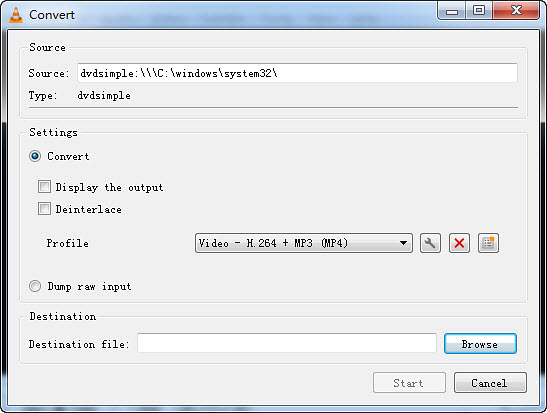
Paso 8. Haz clic en el botón Examinar y elige una carpeta donde desees guardar la película convertida. Dale a la película convertida un nuevo nombre con la extensión de archivo .mp4. De lo contrario, VLC no extraerá el DVD a MP4 correctamente. Luego, haz clic en el botón Iniciar y convierte un DVD a un archivo .mp4.
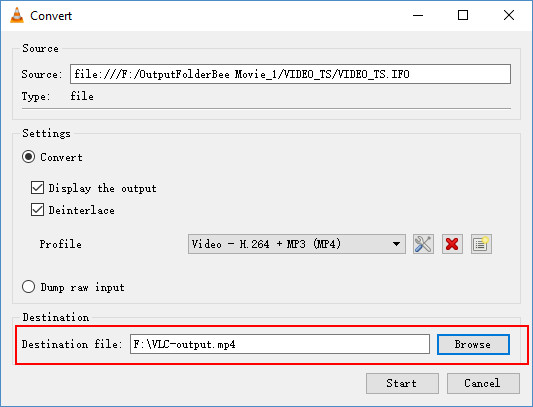
Haz clic para acceder a un tutorial detallado de VLC sobre cómo ripear un DVD...
Qué debes tener en cuenta: VLC es un reproductor multimedia bien reconocido con capacidad de decodificación de DVD/video acelerada por GPU. Pero cuando se trata de codificación de DVD y video, VLC tiene un rendimiento inferior en comparación con el software profesional de extracción de DVD. Por lo tanto, si valoras la velocidad al convertir un DVD a MP4, puedes optar por las otras herramientas de nuestra lista.
Forma 3. Extraer un DVD a MP4 con Handbrake
Mejor para usuarios avanzados que necesitan un ripeador de DVD a MP4 de código abierto y sin protección.
Handbrake es un popular y gratuito convertidor de DVD a MP4 entre usuarios de Windows, Mac y Linux. No hay una función de descifrado de DVD incorporada en Handbrake desde la versión 0.9.3. Pero aún puedes extraer algunos discos protegidos a MP4, MKV o WebM si tienes instalado VLC libdvdcss. Cargando la biblioteca libdvdcss en la carpeta de la aplicación, Handbrake leerá dinámicamente los DVD con CSS y bloqueados por región y luego los volverá a codificar en MP4.
Además de permitirte extraer DVDs a formato digital, Handbrake te permite obtener resultados rápidos aprovechando los ajustes preestablecidos en el panel lateral, desde General, Web, Matroska hasta Dispositivos. También hay parámetros avanzados con los que puedes experimentar, disponibles para ajustes precisos de codificación, efectos, ajustes de parámetros, etc., aunque pueden requerir un aprendizaje previo.
En la última versión, Handbrake actualizó Intel QSV para un mejor procesamiento de video y realizó muchas otras correcciones, como problemas con la duración de la pasada de subtítulos, fuentes de audio MP2, etc. Si vas a convertir un DVD en MP4 utilizando la versión más reciente de Handbrake, como la 1.5.0 o superior, asegúrate de tener instalado Microsoft .NET Desktop runtime 6 o posterior en Windows 10 o superior.
Pros:
- Código abierto y multiplataforma.
- Configuraciones personalizables, ideales para usuarios experimentados.
Cons:
- No permite mezclar múltiples títulos de DVD en un solo contenido.
- No es efectivo para DVDs recién protegidos, como los de Disney y otros.
[Tutorial] Cómo Convertir un DVD a MP4 con Handbrake
Paso 1. Descarga, instala y abre Handbrake en tu PC o Mac.
Paso 2. Inserta el DVD que deseas convertir a MP4.
Paso 3. Haz clic en "Origen abierto" para cargar la película del DVD. Handbrake tomará un tiempo para escanear el título.
Ten en cuenta que solo puedes extraer DVDs sin protección. Si el DVD, la imagen ISO o la carpeta del DVD están codificados con CSS o un código de región, descarga libdvdcss, una sencilla biblioteca diseñada para acceder a DVDs con descifrado CSS (asegúrate de que la versión sea compatible con tu versión de Windows. Aquí tienes la versión de 64 bits que ofrecemos y luego guarda el archivo .dll en la carpeta de Handbrake).
De lo contrario, recibirás un mensaje de error como "las fuentes protegidas no son compatibles" o "no se encontró ninguna fuente o título válido" cuando intentes convertir un DVD con cifrado CSS a MP4 de forma gratuita usando Handbrake.
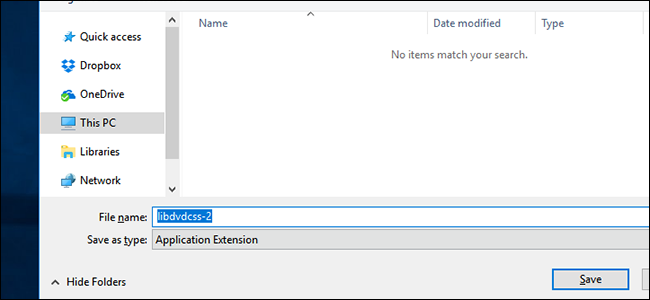
Paso 4. El título principal se seleccionará automáticamente para DVDs caseros. Para DVDs protegidos, puedes encontrar el título a través de VLC y seleccionar manualmente el título correcto en el menú desplegable de Título.
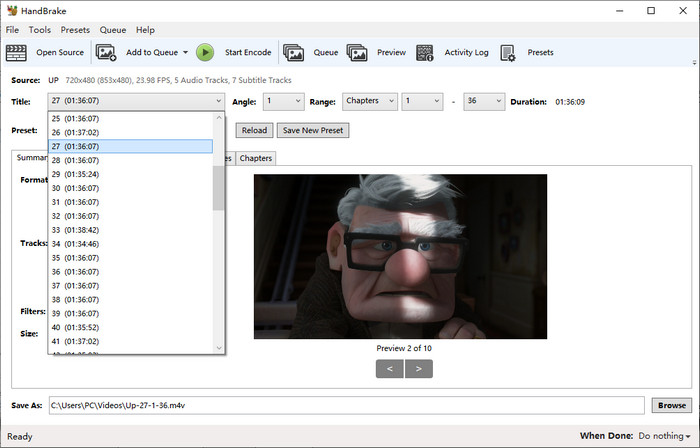
Paso 5. Haz clic en el menú desplegable de ajustes preestablecidos de calidad, que van desde General, Web, Matroska, Hardware, etc. Puedes elegir Preferiblemente Rápido480p30 para Estados Unidos o Rápido576p25 para Europa. También puedes optar por HQ (alta calidad) y Super HQ (súper alta calidad) para obtener una mejor calidad de imagen, aunque esto puede resultar en una velocidad de codificación de DVD más lenta.
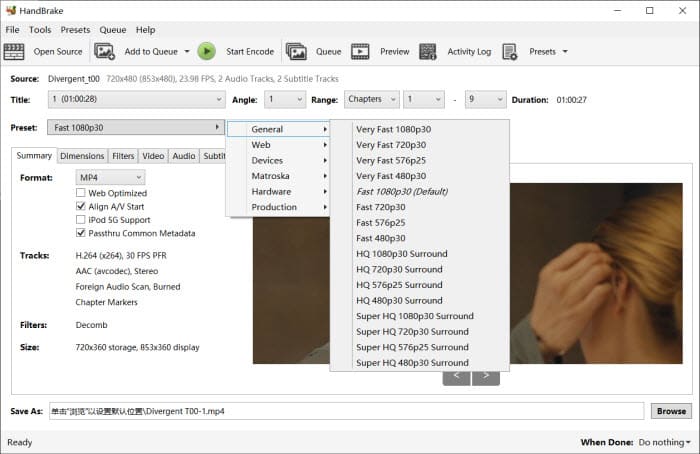
Paso 6. Elige el formato MP4 en el menú desplegable de Resumen.
Paso 7. Ajusta la configuración de calidad según tus necesidades. Puedes utilizar las pestañas de Imagen, Video, Audio, Subtítulos y Capítulos para ajustar aún más. Preferiblemente, puedes elegir H.264 para video MP4, establecer RF 18-22 para tus películas de DVD, habilitar la codificación de dos pasadas para una mejor calidad de imagen, y más.
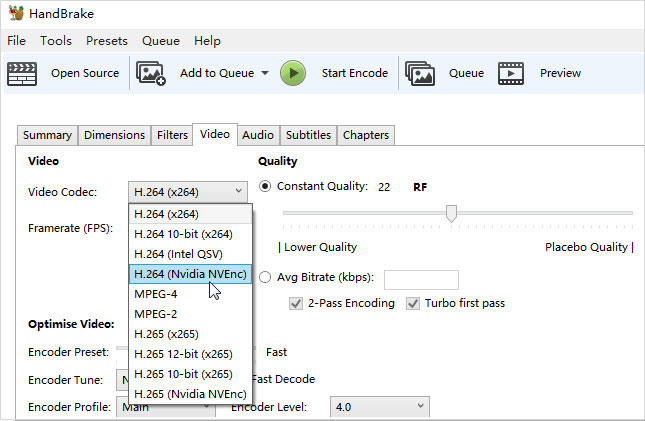
Paso 8. Haz clic en el botón "Examinar" en la parte inferior y selecciona una carpeta de destino para guardar el archivo MP4 resultante. También puedes usar una unidad externa para almacenar tu película de DVD en tu HDD o SSD, una unidad USB, un NAS o en la nube.
Paso 9. Luego, haz clic en "Comenzar a Codificar" en la barra de herramientas de arriba para comenzar a convertir el DVD de forma gratuita a MP4 en Windows o Mac. Puedes observar el proceso de conversión. Después de la extracción, puedes agregar la película en formato MP4 a tu biblioteca en una aplicación de biblioteca de películas como Plex.
Qué debes tener en cuenta: Handbrake puede no codificar algunos DVDs correctamente a MP4 si actualizas a macOS 10.11 o una versión más reciente. Esto se debe a que Apple introdujo una nueva Protección de Integridad del Sistema para evitar la ejecución de código no autorizado. Deberás descargar libdvdcss adicionalmente y aprovecharlo para lidiar con los DVDs protegidos si estás trabajando con Mac.
Forma 4. Convertir el Contenido de un DVD a MP4 con Freemake DVD Ripper
Mejor para principiantes que desean convertir DVD a MP4 de forma gratuita.
Freemake DVD Ripper se clasifica como el cuarto mejor convertidor de DVD a MP4 simplemente porque ha sido reconocido como un convertidor de video confiable durante 10 años. El programa cuenta con una amplia biblioteca de más de 50 perfiles preprogramados, lo que significa que no solo puedes convertir DVD a archivos de video MP4, WMV y AVI, sino también formatear tus DVDs para reproducirlos en teléfonos, tabletas, televisores inteligentes, sistemas de juegos y más en cualquier lugar.
En comparación con otros convertidores de DVD gratuitos, tiene la ventaja de eliminar algunas protecciones como los códigos de región de DVD. Sin embargo, para otros DVDs protegidos, Freemake podría tener problemas.
Además de convertir tanto videos locales como DVDs, Freemake también facilita la conversión de videos en línea y la grabación de archivos en DVD físicos. Aunque se recomienda de forma gratuita, Freemake no es completamente gratuito. Deberás comprar una clave de licencia para acceder a las características avanzadas y mejoras, como la velocidad de conversión de video y la eliminación de marcas de agua.
Pros:
- Grabar video en DVD directamente.
- Preconfigurado para funcionar con muchos dispositivos.
Cons:
- La película convertida tiene marcas de agua si no se actualiza a la versión de pago.
- Las características avanzadas solo están disponibles en el paquete Web.
- La conversión no es muy rápida.
- No se pueden convertir imágenes ISO.
[Tutorial] Cómo pasar un DVD a MP4 con Freemake DVD Ripper
Paso 1. Ejecuta Freemake DVD Ripper después de descargarlo e inserta un DVD en la unidad. La instalación de Freemake DVD Ripper puede ser un poco confusa, ya que el programa real es Freemake Video Converter. Pero no te preocupes, todavía funciona cuando se trata de convertir DVD a formato MP4.
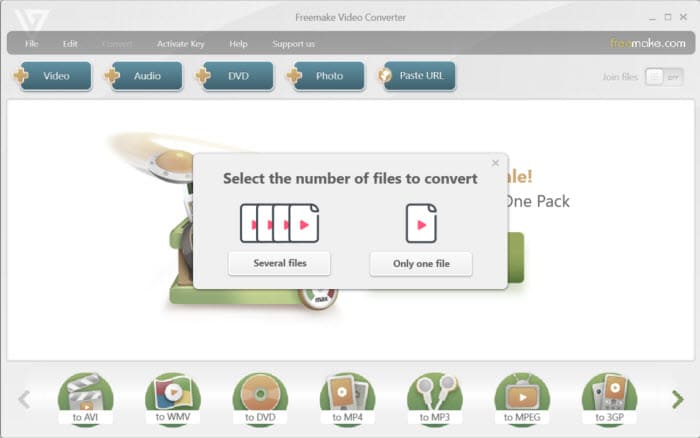
Paso 2. Aquí puedes optar por convertir múltiples archivos o un archivo según tus necesidades. Para convertir un DVD a MP4, simplemente elige "Solo un archivo". Luego, haz clic en el botón +DVD en la parte superior, selecciona tu unidad de DVD con la película física y elige una carpeta VIDEO_TS en el DVD. Selecciona el archivo VOB más grande de la lista (haz clic aquí para aprender cómo convertir DVD VOB a MP4). El programa leerá el disco y te mostrará varios títulos. Selecciona el que tenga la longitud más larga.
También puedes elegir las pistas de audio y subtítulos que desees si la película tiene múltiples pistas. Freemake no puede extraer DVDs con múltiples pistas simultáneamente.
Nota: Freemake no puede leer DVDs protegidos por copia, y a veces, incluso la longitud del título más larga no garantiza una conversión exitosa del DVD a MP4 al 100%, por lo que es mejor recurrir a otro ripeador de DVD.
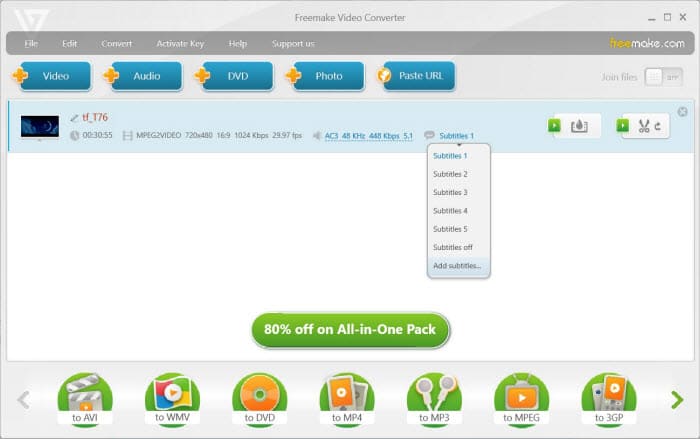
Paso 3. Selecciona MP4 en la lista de perfiles en la parte inferior de la interfaz y cambia la configuración del MP4 si es necesario. Por ejemplo, puedes optar por la codificación de una sola pasada para una alta calidad o la codificación de dos pasadas para una mejor calidad de MP4, ajustar el tamaño del archivo de salida de 210 a 7379 MB y elegir la calidad que desees en las listas desplegables, incluyendo la calidad de DVD estándar o la mejora a 720p, aunque no añadirá ningún detalle adicional.
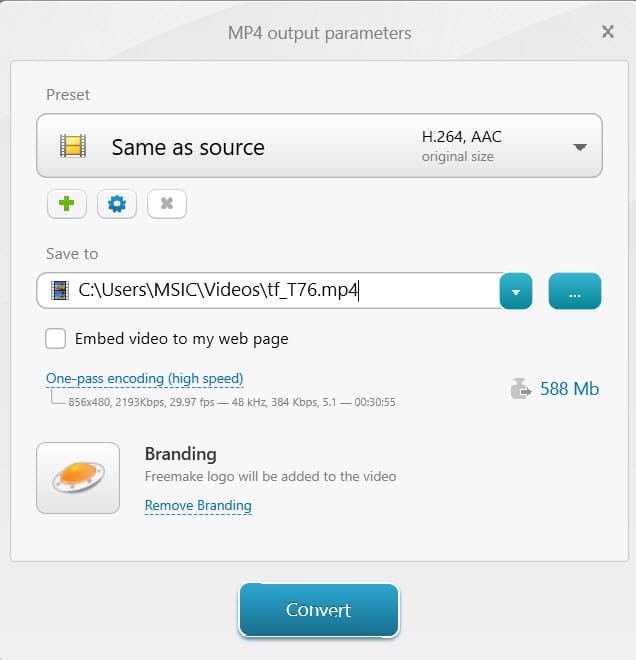
Paso 4. Además del perfil MP4 preconfigurado para la conversión de DVD, también puedes personalizar el ajuste MP4 según tus necesidades. Haz clic en el icono con forma de engranaje para cambiar el tamaño del marco, el códec de video, la velocidad de fotogramas, la velocidad de bits, los parámetros de audio, etc.
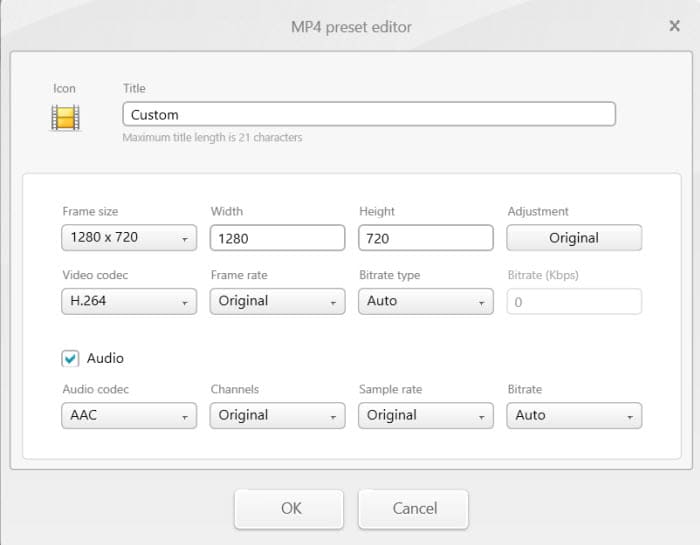
Paso 5. Después de realizar todos los cambios, haz clic en el botón "Convertir" para comenzar la conversión del DVD.
Qué debes tener en cuenta: Existen algunos intentos de ventas adicionales cuando utilizas la versión gratuita del convertidor de DVD a MP4. Por lo general, las películas extraídas están acompañadas del logotipo de Freemake, lo que hace que sean casi inwatchables. Es recomendable que actualices a su versión de pago para eliminar la marca.
Forma 5. Extraer DVD a MP4 con DVDFab HD Decrypter
Mejor para extraer no solo DVDs, sino también discos Blu-ray de forma gratuita.
DVDFab HD Decrypter es una buena opción para tus necesidades de extracción si tienes DVDs o discos Blu-ray antiguos o no muy protegidos. Con este programa, puedes convertir todo el disco a formato MP4 o MKV para que puedas disfrutar de la película en formato MP4 digitalizada en tu dispositivo móvil o computadora portátil mientras estás en movimiento.
Sin embargo, la descarga de DVDFab HD Decrypter puede resultar un poco confusa. Durante la instalación, se descargan 25 programas adicionales, incluyendo copia de DVD, ripeador de DVD, creador de DVD, eliminación de Cinavia en DVD, creador UHD, entre otros, que se incluyen en DVDFab 12. No obstante, aún puedes optar por utilizar DVDFab HD Decrypter de forma gratuita siempre y cuando no estés extrayendo DVDs recién protegidos y no te moleste la insistente sugerencia de actualización.
Pros:
- Limpio y fácil de usar.
- Opciones de salida razonables.
Cons:
- No puede extraer DVDs recién lanzados.
- Opciones de extracción limitadas.
[Tutorial] ¿Cómo Puedo Extraer un DVD a MP4 de Forma Gratuita con DVDFab HD Decrypter?
Paso 1. DVDFab HD Decrypter está incluido en la versión DVDFab 12, por lo que primero debes descargar DVDFab 12 desde su página oficial para utilizar DVDFab HD Decrypter y convertir DVD a MP4 de forma gratuita.
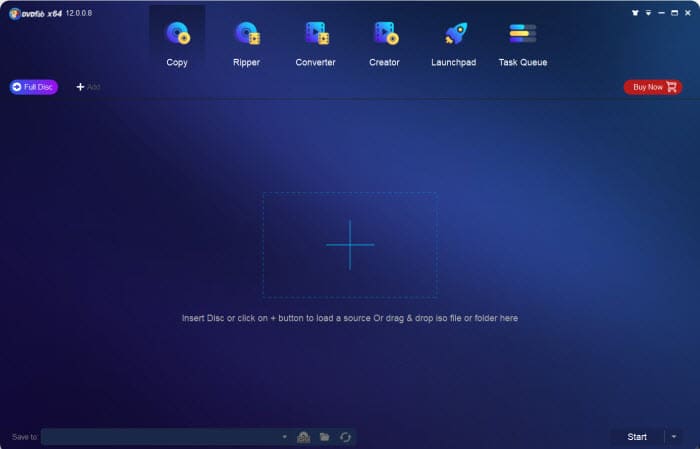
Paso 2. Selecciona "Copia" o "Ripeador" en la barra de opciones en la parte superior. Luego, inserta el disco que deseas extraer en tu computadora.
Paso 3. Haz clic en el botón + para cargar la película de DVD. Si tienes una imagen ISO o una carpeta de DVD, simplemente arrastra y suelta el archivo en la interfaz principal.
Estamos contentos de encontrar que DVDFab HD Decrypter solicita a los usuarios que especifiquen el código de región del disco. Como sabemos, prácticamente todos los DVDs comerciales tienen códigos de región [wiki], que solo permiten que los discos se reproduzcan en reproductores de DVD que tengan códigos idénticos. Por ejemplo, no puedes reproducir un DVD de Gran Bretaña (donde se emplea el código de región 2) en Estados Unidos (donde los DVDs y los reproductores de DVD tienen un código de región 1). Así que si te piden que establezcas el volumen, siéntete libre de elegir la región. También puedes hacer clic aquí para convertir el código de región del DVD >>
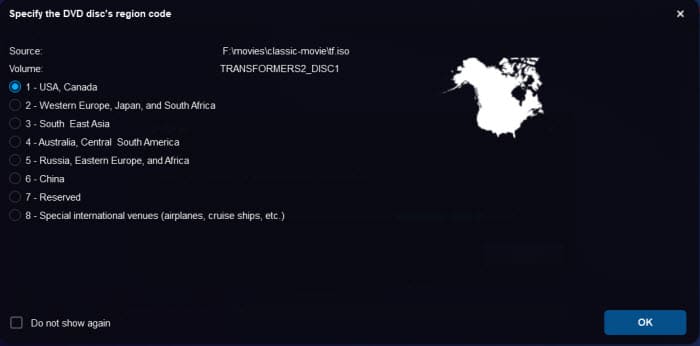
Paso 4. Espera a que DVDFab escanee la película. Luego, aparecerá una ventana que indica que se está utilizando Free HD Decrypter para abrir el disco. Siéntete libre de cerrarla.
Paso 5. Por defecto, DVDFab HD Decrypter convertirá el DVD al formato MP4. También te permite convertir DVDs al formato MKV. Sin embargo, dado que el MP4 presenta una alta tasa de compresión y una gran calidad de salida, produce un tamaño de archivo más pequeño que otros formatos cuando se configuran con la misma calidad. A veces, un archivo MKV al menos duplica el tamaño de un MP4. Por lo tanto, puedes dejar el formato sin cambios.
En el perfil, también puedes seleccionar la pista de audio, la pista de subtítulos e incluso elegir subtítulos forzados aquí.
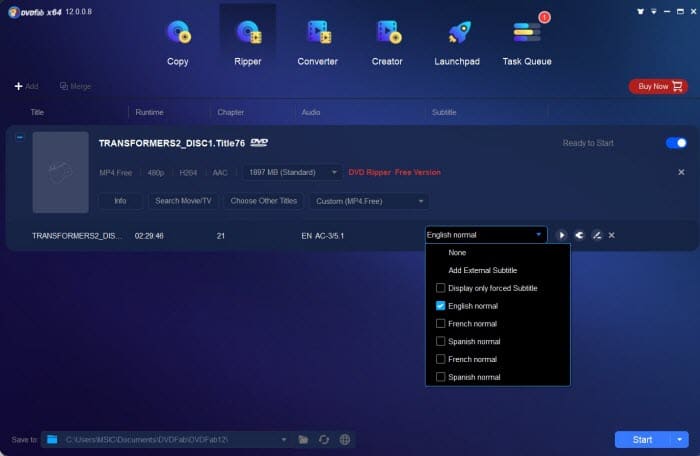
Paso 6. El convertidor de DVD a MP4 gratuito también te brinda fácil acceso a opciones avanzadas de configuración. Además de la capacidad de ajustar el códec, la resolución y más, también puedes establecer la velocidad de bits, elegir la calidad de video entre velocidad rápida, estándar y alta calidad, cambiar la calidad de video del DVD, configurar el tamaño de salida y dividir el capítulo antes de convertir el DVD a MP4.
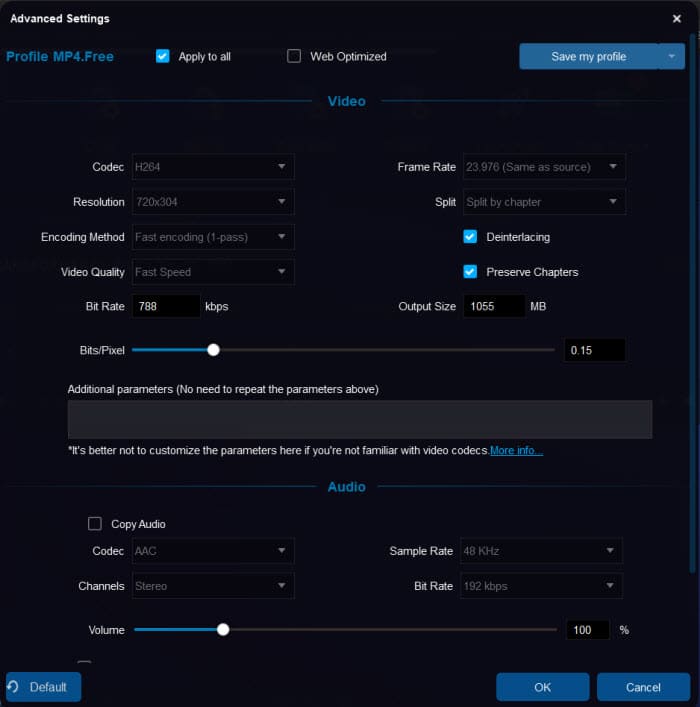
Paso 7. Haz clic en el botón "Iniciar" para extraer el DVD a MP4 de forma gratuita. El proceso de extracción se mostrará automáticamente y podrás ver la carga de la CPU. DVDFab HD Decrypter deshabilita deliberadamente el decodificador y codificador de aceleración de hardware, con la esperanza de que actualices a su versión de pago para acelerar el proceso de conversión. Simplemente déjalo funcionar y espera a que se complete todo el proceso de conversión. Finalmente, la película en DVD se convertirá en MP4.
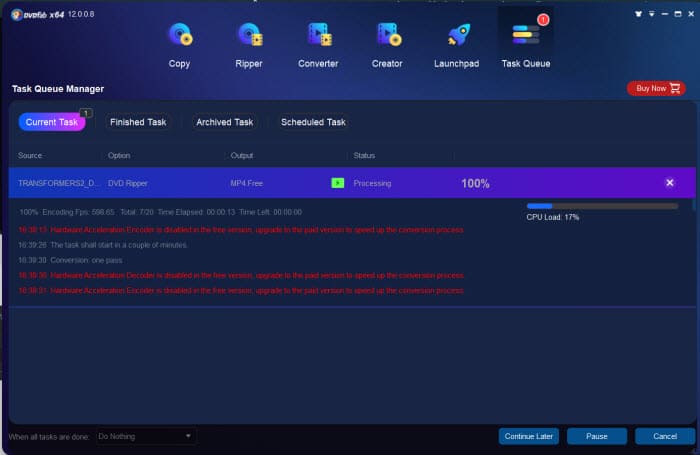
Qué debes tener en cuenta: DVDFab HD Decrypter es una versión gratuita que admite formatos de salida limitados, como MP4 y MKV. No puede trabajar con todos los discos, especialmente aquellos lanzados después de 2018.
![]() Aviso Importante:
Aviso Importante:
Todavía hay algunas páginas que promocionan herramientas en línea para convertir DVD a MP4, presumiendo de ser capaces de realizar estas tareas. En realidad, las herramientas en línea dependen en gran medida de la velocidad de tu conexión a Internet y imponen restricciones al tamaño del archivo (generalmente menos de 500 MB). Esto es inalcanzable para las herramientas en línea, especialmente cuando un DVD común tiene un tamaño de 4.7-8.5 GB. Por lo tanto, te recomendamos que consultes los ripeadores de DVD a MP4 para escritorio mencionados anteriormente para obtener ayuda.
Errores Comunes al Convertir DVD a MP4 que Puedes Encontrar
Además de los programas mencionados anteriormente, todavía hay una gran cantidad de otros convertidores de DVD a MP4 en el mercado. Básicamente, comparten flujos de trabajo similares, pero también generan problemas similares, como los que se mencionan a continuación:
1. Lleva demasiado tiempo
N.º 1 Estaba ripeando algunos DVD, pero los tiempos de ripeo se acercaban a los 25-30 minutos por DVD. He reiniciado mi ordenador, comprobado el uso de mi CPU (menos del 20%) y todo lo que se me ocurrió, pero aún así tardaba mucho tiempo. Es molesto cuando estás ripeando de 5 a 10 DVD al día.
N.º 2 ¿Hay alguna manera mejor de convertir un disco DVD a MP4? Uso DVD Shrink para extraer DVD y convertirlo a MP4 usando Handbrake. Es muy pesado, ya que el ripeo del DVD lleva más de 15 minutos y la conversión de HB lleva de 12 a 15 minutos.
N.º 3 Estoy ripeando una película de DVD a MP4 AVC/X264 con los preajustes del AppleTV. El ripeo tiene una media de 11,8 FPS en mi iMac. Cuando lo ripeo a .MP4 720x400
con la calidad al 60% y el audio aac a 128kbps, saco una media de 4 a 8 FPS. Es demasiado lento.
La velocidad de ripeo de DVD a MP4 depende tanto del rendimiento del ripeador DVD como de la configuración del ordenador. Cuanto más rápido sea el procesador del ordenador, más rápida será la codificación. Se considera que convertir una película de DVD a MP4 en 15 minutos es rápido, con una velocidad media de 25FPS+. Una velocidad más lenta requerirá más paciencia. Es inaceptable cuando tarda horas terminar una copia en DVD. De hecho, puedes extraer un DVD en 5-10 minutos con mejor ripper de DVD gratis para Mac.
2. El resultado no es tan bueno como el del DVD original
N.º 1 Después de probar muchos, MUCHOS ripeadores, ninguno da una calidad suficientemente buena. Quiero que los ripeos sean de la mayor calidad posible o de la misma calidad que el DVD original (768x576 o 720x576) y de un tamaño inferior a 1GB (prefiero 200-400 MB).
N.º 2 Estoy tratando de ripear algunos DVDs de la familia (bodas, etc.). Pero el MP4 ripeado (misma resolución que el original) tiene algunos píxeles en la pantalla.
El proceso de ripeo de DVD a MP4 recodificará los vídeos y perderá calidad por esa razón. Pero los diferentes códecs, como MPEG4, H.264 y HEVC, tienen diferentes calidades (generalmente, HEVC > H.264 > MPEG4). Para mantener la misma calidad visual (incluido el sonido digital Dolby), pasar DVD a MP4 x265 es la mejor opción. Además, las protecciones de copia, como título falso, sector malo, CSS, etc., pueden resultar de mala calidad si el software no las elimina. Eso significa que necesitas instalar un descifrador de DVD aparte para manejar DVDs encriptados.
3. El MP4 ripeado tiene un tamaño enorme
# Tengo Pavtube, pero al convertir usando la mejor configuración en h.264 (mp4) el archivo se vuelve enorme. He probado con Handbrake, los archivos son más pequeños (3,3 gigs...). Necesito convertir algunos DVD a un iPhone, así que ¿es posible ENCOGERLO de algún modo para que quepa en un dispositivo móvil?
Un DVD completo tiene entre 4 y 7 GB, y el tamaño de la copia depende de la calidad que se quiera. En pocas palabras, DVD = baja compresión y mp4 = compresión. Por lo tanto, puedes comprimirlo hasta el tamaño que quieras. Cuanto más pequeño es el tamaño, menor es la calidad. Generalmente, para películas de larga duración (1,5 - 2 h) con códec h.264 (1,2-1,8 gigas) una película tendría buena calidad.
Resumen: Es un tanto paradójico obtener una velocidad rápida, calidad óptima y un tamaño reducido para la conversión de DVD a H.264/MPEG-4 AVC. Sin embargo, un convertidor de DVD probado en batalla como WinX DVD Ripper Platinum puede obtener los mejores resultados posibles de manera equilibrada.
Preguntas frecuentes
¿Puede VLC convertir un DVD a MP4?
De hecho, VLC actúa además como ripeador de DVD desde la versión 0.9.6... Aprende cómo ripear gratis DVD a MP4 usando VLC en detalle.
¿Cuánto tiempo se tarda en convertir un DVD en MP4?
Generalmente, son 15-40 minutos para una película de una hora y media. Tarda alrededor de 5 veces más para los Blur-ray y HD DVDs. Por ejemplo, en una modesta máquina, encontramos que HandBrake tarda 30-45 minutos en ripear un largometraje a MP4 mientras que sus compañeros necesitan más tiempo. En un ordenador con mayor configuración, un DVD completo puede tardar entre 15 y 25 minutos. Con la aceleración de hardware de nivel 3 del WinX DVD Ripper Platinum habilitada, es posible terminar un ripeo de DVD en 5 minutos.
¿Cuántos GB tiene el archivo MP4 para un DVD completo?
El tamaño del vídeo MP4 ripeado depende de la calidad que selecciones. Si mantienes la calidad original del DVD, el perfil H264/AAC (mp4) generalmente oscila entre 1,2 Gb - 1,6 Gb después de los ripeos. Convirtiendo el DVD a H.265 MP4, se puede reducir el tamaño en un 50% con la misma calidad.
¿Cómo puedo convertir DVD protegido a MP4?
Necesitas conseguir un ripeador de DVD que soporte las protecciones de copia. Hay ripeadores de DVD protegidos que soportan DRM de Disney, CSS, códigos de región, RCE, 99 títulos, etc. Descarga el programa, inserta tu DVD, y éste debería poder leer y analizar el título correcto de un DVD protegido. (A tener en cuenta: antes de convertir un DVD protegido, asegúrate de que es legalmente tuyo). ¿Cómo puedo ripear un DVD a MP4 con VLC?
Paso 1. Abre VLC.
Paso 2. Haz clic en el menú desplegable Media y selecciona Convertir/Guardar.
Paso 3. Haz clic en la pestaña Disco y selecciona el DVD que deseas ripear en el dispositivo de disco.
Paso 4. Haz clic en el botón Convertir/Guardar.
Paso 5. Selecciona vídeo - H.264+MP3 (MP4)
Más artículos...8 de abril de 2020
¿Cómo puedo convertir un DVD a MP4 usando Handbrake?
Paso 1. Abre Handbrake.
Paso 2. Selecciona el origen en el lado izquierdo de la ventana.
Paso 3. Haz clic en el menú desplegable Presets y elige el formato MP4.
Paso 4. Especifica la salida de los archivos copiados del DVD.
Más artículos... 8 de abril de 2020
¿Cómo puedo convertir un DVD a MP4 utilizando Windows Media Player?
El Windows Media Player es capaz de convertir CDs, pero no da la opción de convertir DVDs al formato de archivo MP4. La única opción disponible es utilizar otro programa de terceros para convertir un formato de archivo en MP4. Aprende información detallada aquí >> ¿Cuál es el mejor programa para ripear DVD a MP4 en el ordenador?
¿Es posible ripear DVD a MP4 en Windows (10) o macOS (Big Sur) con las aplicaciones incorporadas? No, no hay programa de ripeo de DVD predeterminado.
¿Por qué? Por un lado, las protecciones de copia de DVD de los distintos tipos se encuentran casi en todos los DVDs de películas, series de TV y de fitness actualmente. Así que es un proceso bastante complicado saltárselos y ripear el DVD a MP4 u otros formatos en el ordenador.
Por otra parte, y también lo más decisivo, está prohibido descifrar los DVD comerciales eludiendo las protecciones de copia para su uso con ánimo de lucro oficialmente por la DMCA (Digital Millennium Copyright Act).
¿Es legal la conversión de DVD a MP4?
En Estados Unidos, no es legal craquear un DVD. Pero se considera que está bien hacer una copia de "archivo" de cualquier contenido de DVD cuyos derechos hayas comprado/adquirido legalmente.
* Aviso legal: Digiarty Software no aboga por el ripeo de DVD protegidos contra la copia para ningún propósito comercial y sugiere que se consulte la legislación de derechos de autor de los DVD en su país antes de hacerlo.
* Las protecciones contra la copia de DVD (no se incluye el código de región del DVD) solo tienen efecto sobre la copia ilegal de DVD, pero no sobre la reproducción de DVD.


















